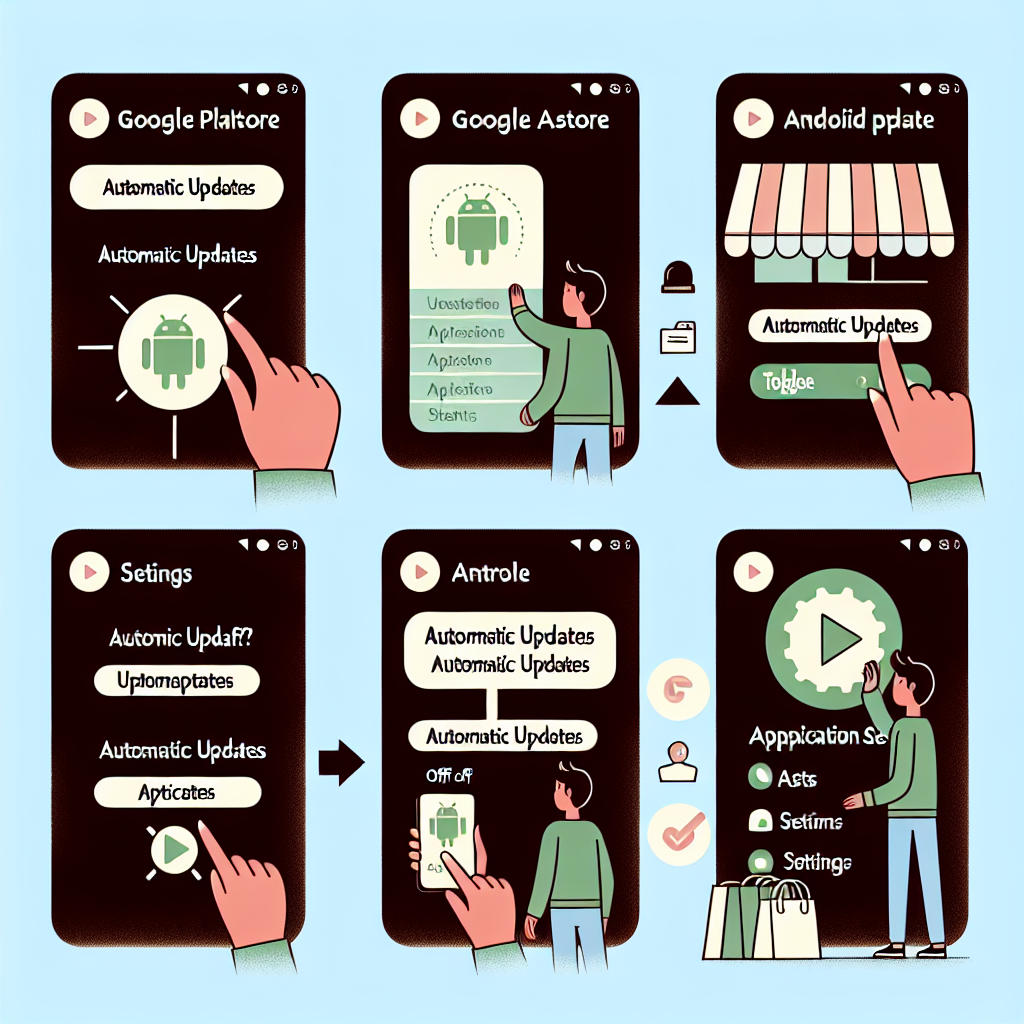
구글 플레이스토어 열기
구글 플레이스토어를 열기 위해 먼저 안드로이드 기기의 홈 화면에서 구글 플레이 아이콘을 탭합니다. 구글 플레이스토어 앱이 시작되면 홈 화면에는 추천 앱과 게임 등 다양한 콘텐츠가 표시됩니다. 구글 플레이스토어의 검색 창을 이용하여 원하는 앱 또는 게임을 검색하고 다운로드할 수 있습니다. 또는 상단 메뉴를 통해 앱 및 게임, 영화, 책, 음악 등 다양한 카테고리를 탐색할 수도 있습니다. 구글 플레이스토어에서는 다양한 서비스를 제공하고 있으며, 앱의 자동 업데이트 설정 또한 여기서 관리할 수 있습니다. 이상으로 구글 플레이스토어 열기에 관한 내용을 소개했습니다.
계정 설정으로 이동
안드로이드 기기에서 구글 플레이스토어를 열기 위해서는 먼저 홈 화면에서 구글 플레이스토어 앱 아이콘을 탭해야 합니다. 구글 플레이스토어 앱을 실행한 후에는 화면 상단에 검색 창이 있으며, 여기에 ‘설정’과 같은 키워드를 입력하여 관련 설정 옵션을 찾을 수 있습니다. 화면을 아래로 내리면 ‘설정’ 메뉴를 찾을 수 있으며, 이를 탭하여 설정 화면으로 이동할 수 있습니다. 설정 화면에서는 ‘자동 업데이트 앱’과 같은 옵션을 찾을 수 있으며, 해당 옵션을 비활성화하여 안드로이드 앱의 자동 업데이트 기능을 끌 수 있습니다. 다양한 설정 항목 중에서도 ‘자동 업데이트 앱’을 찾는 데 시간이 걸릴 수 있으므로 차례대로 화면을 스크롤하며 찾아보는 것이 좋습니다.
자동 업데이트 옵션 선택
구글 플레이스토어에서 안드로이드 앱의 자동 업데이트를 끄는 방법은 매우 간단합니다. 먼저 구글 플레이스토어 앱을 열고 메뉴 버튼을 탭합니다. 다음으로 ‘설정’을 선택합니다. 설정 화면에서 ‘일반’을 터치하고 ‘자동 업데이트 앱’을 선택합니다. 여기서 ‘앱 업데이트를 선택하는 방법’을 터치하고 ‘안함’으로 설정합니다. 이제 이 작업을 완료했으면 구글 플레이스토어에서 자동으로 업데이트가 이루어지지 않게 됩니다. 이 설정을 통해 사용자는 앱의 업데이트를 수동으로 관리할 수 있어 편리하게 이용할 수 있습니다.
앱 업데이트 설정 변경
안드로이드 기기에서 앱의 자동 업데이트를 끄는 방법은 매우 간단합니다. 먼저 구글 플레이스토어 앱을 열어주세요. 화면 상단 좌측의 메뉴 버튼을 탭한 후에 ‘설정’을 선택해주세요. 설정 화면에서는 여러 가지 옵션이 나열되어 있을텐데, 그 중에서 ‘일반’ 항목을 찾아주세요. 일반 항목 아래에는 ‘자동 업데이트 앱’이라는 항목이 있습니다. 여기에 들어가면 ‘앱이 언제 업데이트되는지 선택’하는 옵션이 보일 것입니다. 이 옵션을 ‘업데이트하지 않음’으로 설정하면 해당 기기에서 앱의 자동 업데이트가 중지됩니다. 이제 앱의 업데이트 설정이 변경되었으니, 이제부터는 수동으로 앱을 업데이트해야 합니다. 이렇게 설정을 변경함으로써 데이터 사용량을 관리하거나 원치 않는 업데이트로 인한 문제를 방지할 수 있습니다.
특정 앱의 자동 업데이트 비활성화
특정 앱의 자동 업데이트 비활성화를 위해서는 구글 플레이스토어 앱을 열어야 합니다. 먼저 구글 플레이스토어 앱을 실행한 후 화면 상단의 검색창에 해당 앱의 이름을 입력합니다. 해당 앱을 찾은 후 앱 페이지로 이동합니다. 앱 페이지에는 ‘자동 업데이트’라는 버튼이 있습니다. 이 버튼을 탭하면 ‘안 함’으로 설정할 수 있습니다. 이렇게 하면 해당 앱의 자동 업데이트가 비활성화됩니다. 이 과정을 통해 특정 앱의 자동 업데이트를 끌 수 있습니다.
Wi-Fi에 연결 시만 업데이트 설정
구글 플레이스토어에서 안드로이드 앱의 자동 업데이트 설정을 Wi-Fi에 연결되었을 때에만 활성화할 수 있습니다. 이를 위해서는 구글 플레이스토어 앱을 열고 우측 상단의 ‘햄버거’ 메뉴를 탭합니다. 다음으로 ‘설정’을 선택하고 ‘일반’ 항목으로 이동합니다. 여기서 ‘자동 업데이트 앱’을 클릭하고 ‘Wi-Fi에 연결되었을 때만 업데이트’를 선택합니다. 이제부터는 Wi-Fi에 연결되어 있을 때에만 앱이 자동으로 업데이트되며, 데이터 요금을 아낄 수 있습니다. 위와 같은 방법으로 특정 앱의 자동 업데이트 시에도 동일하게 설정할 수 있습니다.
앱별로 자동 업데이트 설정 변경하는 방법
앱별로 자동 업데이트 설정을 변경하는 방법은 안드로이드 기기의 구글 플레이스토어를 통해 간단하게 수행할 수 있습니다. 먼저 구글 플레이스토어 앱을 열고 화면 상단 왼쪽의 메뉴 아이콘을 탭합니다. 이어서 ‘내 앱 및 게임’을 선택합니다. 여기서 자동 업데이트를 꺼둘 특정 앱을 찾아 해당 앱의 페이지로 이동합니다. 앱 페이지에는 ‘자동 업데이트’ 버튼이 있습니다. 이 버튼을 탭하면 ‘애용 안 함’이나 ‘Wi-Fi에 연결 시 업데이트’ 등 여러 옵션 중 원하는 설정을 선택할 수 있습니다. 원하는 설정을 선택한 후 돌아가기를 누르면 해당 앱의 자동 업데이트 설정이 변경됩니다. 이와 같은 방법으로 여러 앱들의 자동 업데이트 설정을 별도로 변경할 수 있습니다.
수동으로 앱 업데이트하기
안드로이드 앱을 수동으로 업데이트하는 방법은 매우 간단합니다. 구글 플레이 스토어 앱을 열고 상단 좌측 모서리에 위치한 세로로 쌓아올린 세 줄 아이콘을 탭합니다. 그런 다음 ‘내 앱 및 게임’을 선택합니다. ‘업데이트’ 탭을 선택한 후 ‘모두 업데이트’를 누르면 되겠습니다. 만약 특정 앱만 업데이트 하고 싶다면, ‘모두 업데이트’ 대신 ‘개별 업데이트’를 선택하고 업데이트 하고 싶은 앱을 찾아 업데이트 버튼을 누르면 됩니다.